Cum să adaugi Mega Meniu pe site-ul WordPress?
Publicat: 2021-09-23Puteți crea un meniu antet în WordPress pentru a afișa orice postare, pagină, categorie sau link personalizat. De asemenea, este posibil să utilizați widgetul „Meniu de navigare” pentru a afișa o listă de link-uri oriunde pe site-ul dvs. În mod implicit, puteți afișa linkurile ca elemente de submeniu într-o singură coloană care apare ca un drop-down. Un mega meniu este un meniu derulant mai mare decât în mod normal, care vă permite să afișați mult mai multe informații decât un meniu vertical standard. Mega meniurile vă permit să includeți meniuri derulante cu mai multe coloane cu conținut multimedia îmbogățit, cum ar fi imagini și videoclipuri, în navigarea dvs. În acest articol, vom explora cum să adăugați un mega meniu pe site-ul WordPress.
Exemplu de Mega Meniu
Mega meniurile sunt folosite de site-urile web populare pentru a oferi meniuri de navigare extrem de captivante și interactive. Site-ul CNET este un exemplu excelent de site cu un mega meniu. Puteți trece cu mouse-ul peste diferite elemente de meniu pentru a dezvălui mega articole de meniu organizate în categorii.
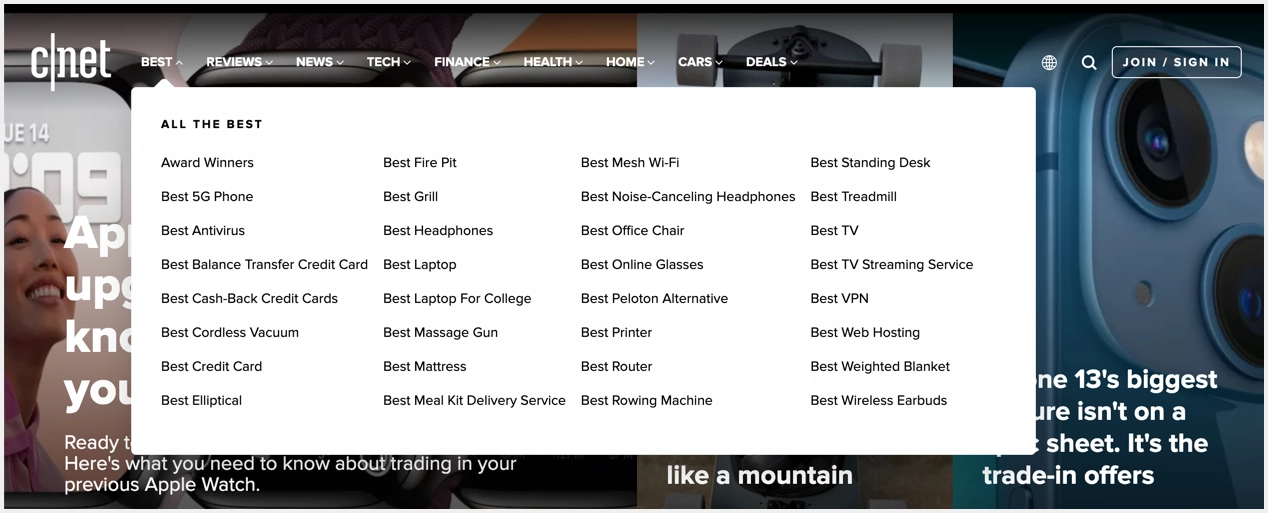
În această formă bidimensională de aspect al meniului, toate subiectele conexe sunt împărțite în secțiuni pentru o navigare mai simplă, fie pe verticală, fie pe orizontală.
Beneficiile utilizării Mega Menu
În comparație cu un simplu meniu derulant, mega meniu are următoarele avantaje.
- Mega meniurile sunt o modalitate ușor de utilizat de a atrage atenția asupra materialului mai profund de pe site-ul dvs. web. Este util în special pentru site-urile web care au mult conținut, iar proprietarii de site-uri web pot afișa widget-uri suplimentare în meniul lor de sus.
- Sunt o strategie excelentă de design pentru a se potrivi cu multe opțiuni sau pentru a dezvălui pagini web de nivel inferior dintr-o privire.
- Mega meniurile oferă utilizatorilor o experiență de navigare pe site mai detaliată și mai bine organizată.
- Mega meniurile sunt o modalitate excelentă de a indica porțiuni ale site-ului dvs. care altfel ar fi greu de găsit.
- Puteți folosi un mega meniu pentru a afișa numeroase link-uri simultan.
Cu toate acestea, nu toate site-urile au nevoie de mega meniuri. În general, site-urile web cum ar fi știri, reviste și site-uri la scară largă care au o mulțime de categorii pot folosi mega meniul pentru a-și prezenta conținutul. De asemenea, trebuie să aveți grijă ca afișajul să fie adaptat în mod receptiv la lățimea pe smartphone-uri și tablete.
Adăugați Mega Meniu în WordPress cu Plugin
Există diverse plugin-uri pe care le puteți folosi pentru a adăuga Mega Menu pe site-ul WordPress. Cu toate acestea, pluginul „Max Mega Menu” este unul dintre cele mai populare pluginuri pe care le puteți utiliza. Vine atât cu versiunea gratuită, cât și cu versiunea premium. Din fericire, versiunea gratuită este suficientă pentru a crea un meniu excelent pentru site-ul tău.
Meniul de configurare și locații cu pluginul Max Mega Menu
Înainte de a începe cu pluginul Max Mega Menu, creați un meniu pe site-ul dvs. navigând la secțiunea „Aspect > Meniuri” din panoul de administrare. Mai târziu puteți converti acest meniu normal într-un mega meniu cu ajutorul pluginului. Când ați terminat, accesați secțiunea „Plugins > Add New”, instalați și activați pluginul Max Mega Menu, așa cum se arată mai jos.
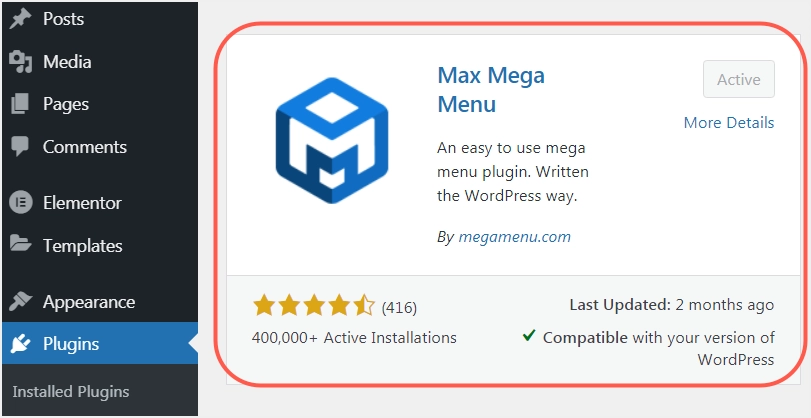
Pluginul va adăuga un nou element de meniu în bara laterală numită – Mega Menu. Faceți clic pe acest meniu pentru a seta locația în care doriți să adăugați mega meniu. Va apărea o fereastră care arată diferitele locații ale meniului oferite de tema dvs. Selectați o locație în care doriți să plasați mega meniul. După cum am menționat, ar trebui să aveți deja un meniu disponibil în locația pe care o selectați. În cazul nostru, am creat un meniu „primaryMenu” și am stabilit locația acestuia la „Top Bar”. Prin urmare, în această postare, vom selecta „Top Bar” ca locație țintă pentru Mega Meniul nostru.
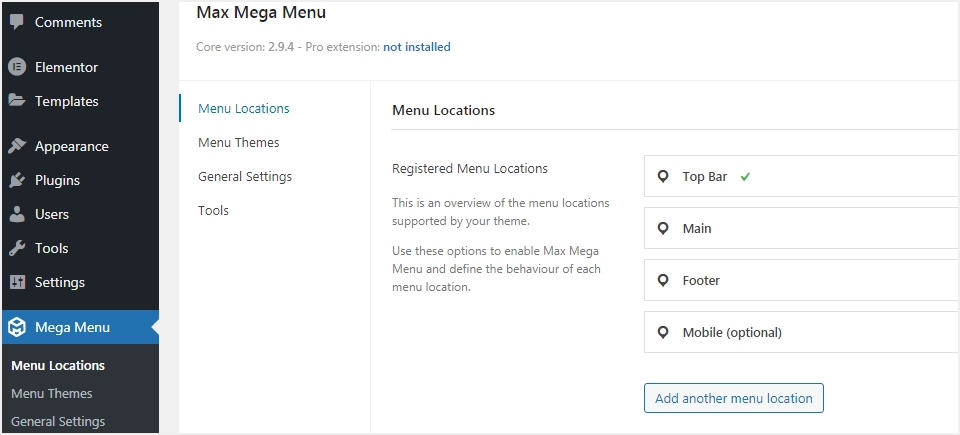
Notă: Când încercați să adăugați mega meniu într-o locație fără meniu setat, veți vedea un mesaj de avertizare „Atribuiți un meniu acestei locații pentru a utiliza aceste opțiuni”.
După ce ați selectat o locație pentru mega meniu, navigați la pagina „Meniuri” sub „Aspect”. Veți vedea că pluginul Max Mega Menu a adăugat un buton „Mega Menu” pe titlurile meniului dumneavoastră. Acest buton este vizibil numai când treceți cu mouse-ul peste elementele din meniu. De exemplu, puteți vedea acest buton când trecem cu mouse-ul peste elementul de meniu „Acasă”, așa cum se arată în imaginea de mai jos.

Crearea unui mega meniu folosind pluginul Max Mega Menu
În acest exemplu, vom crea un mega meniu sub elementul de meniu „Tehnologie”, care va apărea în locația noastră „Top Bar”. Imaginea de mai jos arată site-ul nostru înainte de a adăuga un mega meniu.
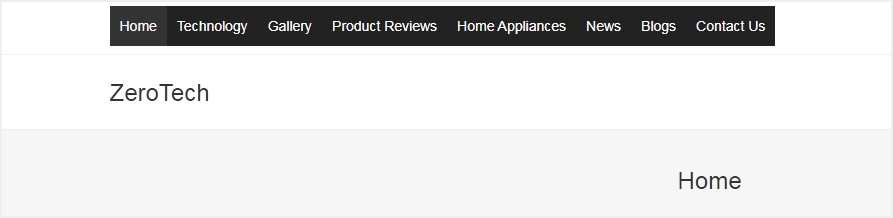
Pentru a începe, navigați la secțiunea „Aspect > Meniuri” și plasați mouse-ul peste elementul de meniu „Tehnologie”, așa cum se arată în imaginea de mai jos. Veți vedea un set de opțiuni pentru a personaliza aspectul mega-meniului în secțiunea „Max Mega Menu Settings”. Asigurați-vă că caseta „Activare” este bifată și personalizați efectul de animație / tema / evenimentul de declanșare. Faceți clic pe „Salvați” pentru a aplica modificările.

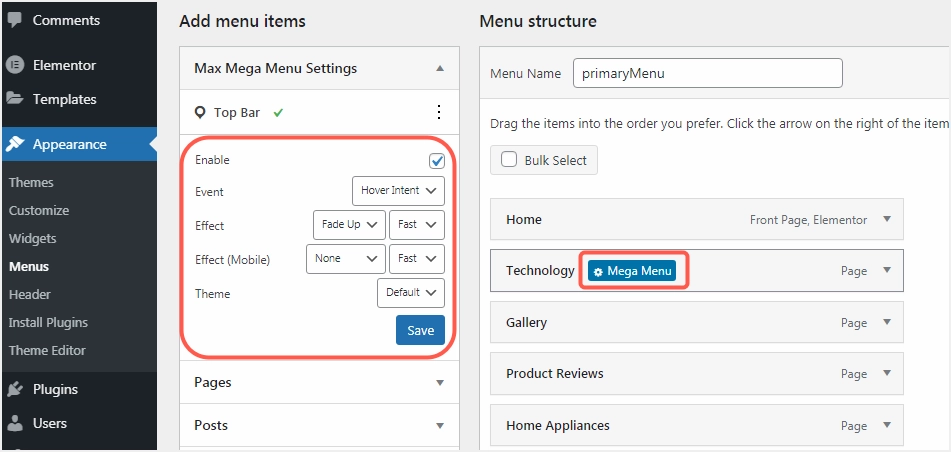
Când faceți clic pe butonul „Mega meniu”, va apărea o fereastră în care puteți personaliza aspectul mega-meniului. În „lista derulantă a modului de afișare a submeniului”, selectați opțiunea „Mega Menu – Grid Layout”. Aceasta va dezvălui butoanele „Coloană” și „Rând”, așa cum se arată în imaginea de mai jos.
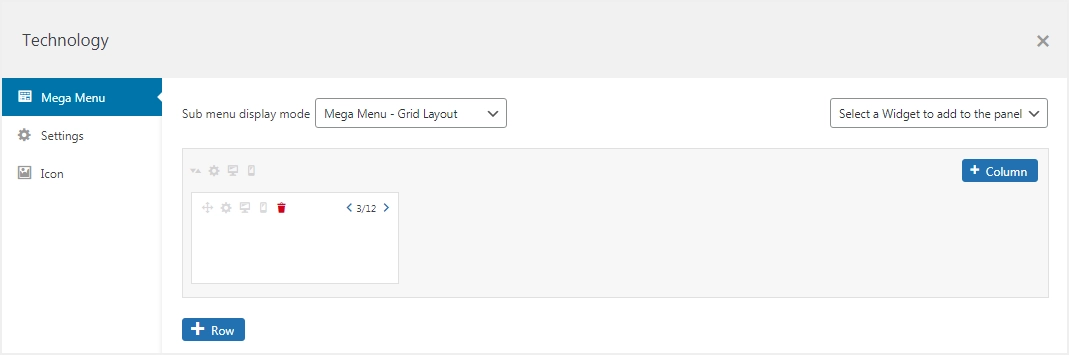
Să creăm un mega meniu format din două rânduri și patru coloane. Faceți clic pe butonul „+Rând” pentru a crea rânduri suplimentare și pe butonul „+Coloană” pentru a crea mai multe coloane. Imaginea de grilă rezultată este prezentată mai jos.
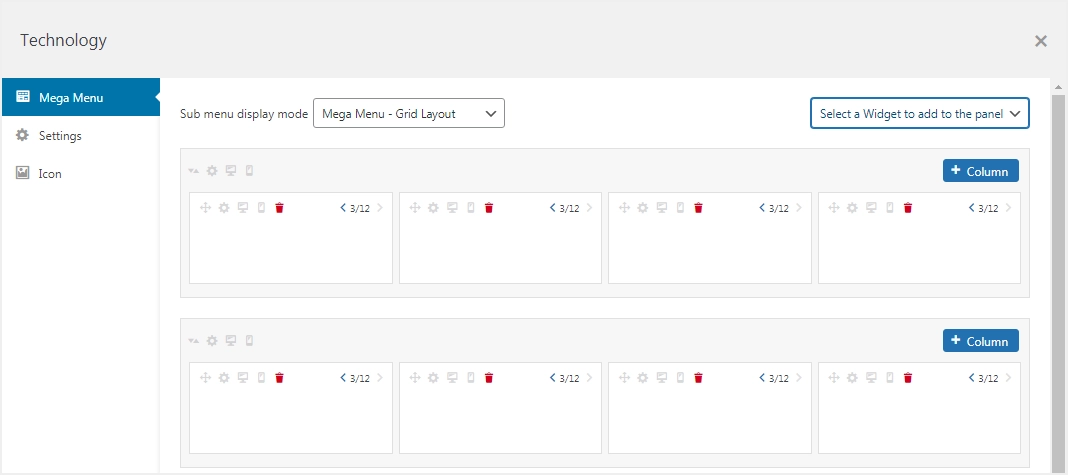
Acum, pentru a adăuga elemente în mega-meniul nostru, vom folosi widget-urile oferite de tema noastră. În colțul din dreapta sus, veți vedea o opțiune pentru a selecta un widget pe care doriți să îl utilizați în mega-meniu, așa cum se arată în imaginea de mai jos.
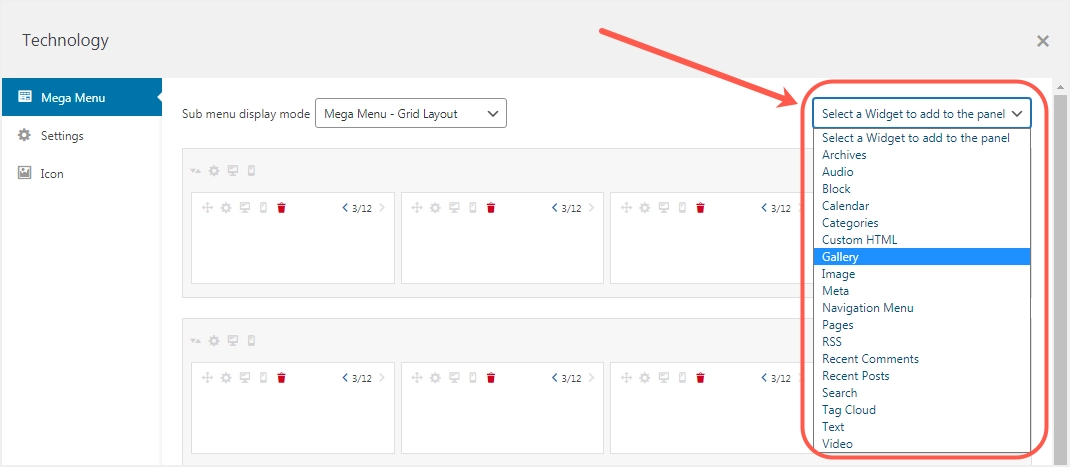
Sfat: Crearea unui Mega Meniu din elementele widget poate fi puțin complicată, deoarece majoritatea elementelor sunt destinate fie pentru bara laterală, fie pentru subsol. Cu toate acestea, există un truc. Există câteva widget-uri principale pe care le puteți utiliza - Meniu de navigare, Imagine, HTML personalizat și Categorii. De exemplu, puteți crea mai multe meniuri, fiecare conținând propriile pagini și le puteți adăuga la mega-meniu folosind widget-ul „Meniu de navigare”. În mod similar, puteți insera categorii folosind widget-ul „Categorii”, dacă este necesar. Pentru a înțelege mai bine acest lucru, să trecem la acțiune.
Să creăm patru meniuri suplimentare „meniuUN, meniu DOI, meniu TREI și meniu PATRU” în secțiunea „Aspect > Meniuri”. Fiecare meniu conține diferite postări, pagini și link-uri personalizate. Vom folosi widget-ul „Meniu de navigare” pentru a importa aceste meniuri în mega-meniul nostru.
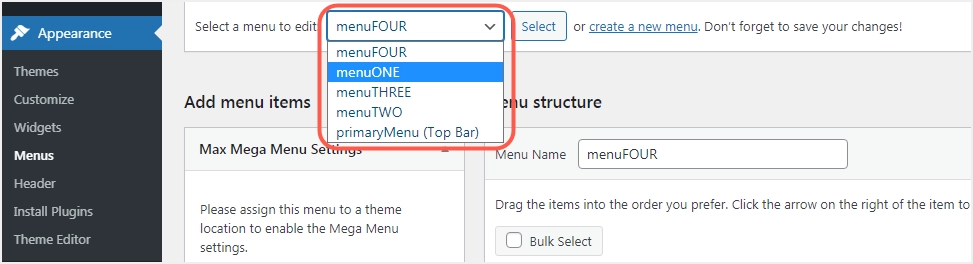
În fereastra noastră de configurare Mega Menu, vom trage widget-ul „Meniu de navigare” și îl vom plasa în celulele din primul nostru rând. Apoi vom folosi acest widget pentru a selecta meniurile noastre „menuONE, menuTWO, menuTHREE și menuFOUR” așa cum se arată în imaginea de mai jos și vom schimba titlurile.
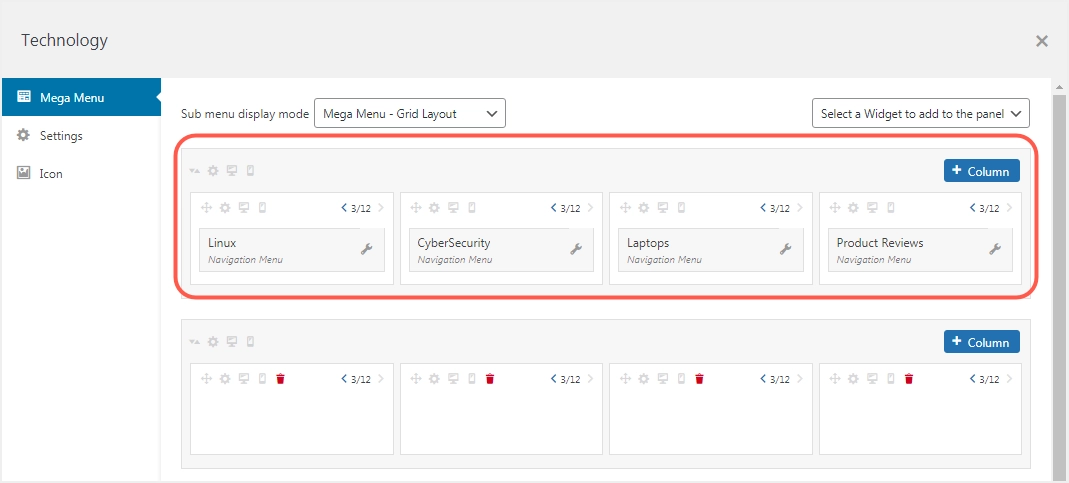
Pentru a aplica modificările, asigurați-vă că faceți clic pe butonul „Salvați meniul” de pe pagina „Meniuri”. Când reîncărcăm site-ul, acum puteți vedea că am creat cu succes primul rând al Mega Meniului nostru.
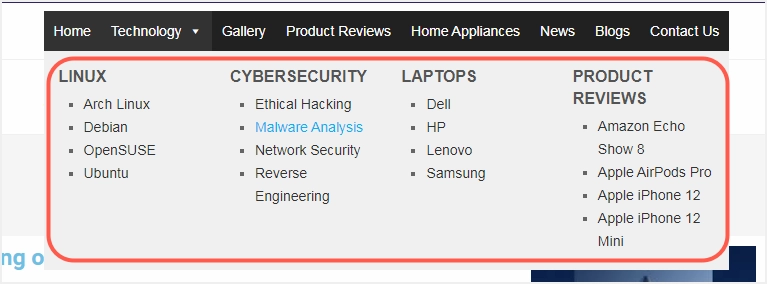
Să populăm acum celelalte rânduri ale mega-meniului folosind diferitele widget-uri disponibile. Vom folosi widget-uri precum Meniul de navigare, Imagine, HTML personalizat etc. Mega-meniul rezultat arată așa cum se arată în imaginea de mai jos.
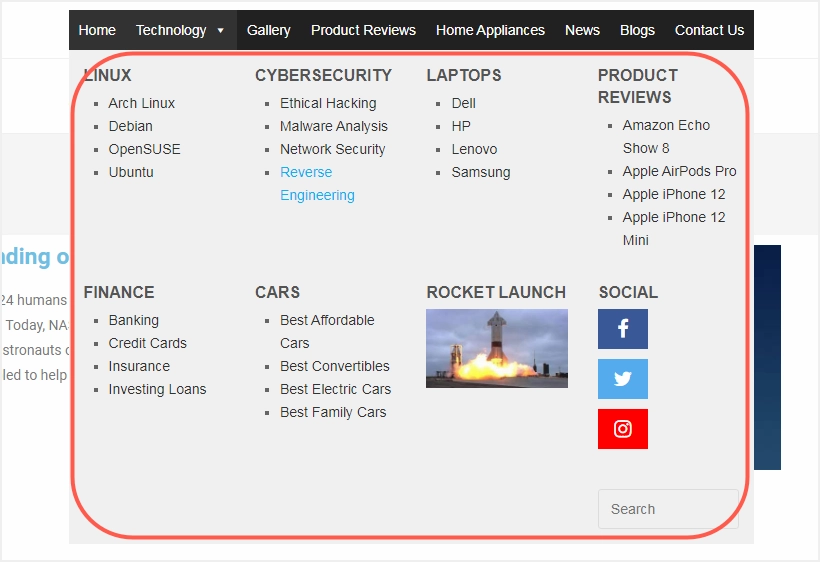
Puteți utiliza orice widget-uri implicite sau personalizate și puteți introduce conținutul în mega-meniu.
Folosind Mega Menu cu teme
În afară de pluginuri, există și teme WordPress care acceptă crearea unui mega meniu. Dacă doriți să folosiți tema pentru a seta un mega meniu, trebuie mai întâi să confirmați dacă tema dvs. acceptă sau nu această funcționalitate. Majoritatea temelor comerciale WordPress oferă această caracteristică ca fiind încorporată, astfel încât nu aveți nevoie de un plugin separat. Unul dintre dezavantajele semnificative ale utilizării temei este că veți pierde mega-meniul atunci când vă schimbați tema. Cu toate acestea, atunci când utilizați un plugin, mega meniul va fi în continuare disponibil dacă nu dezactivați pluginul.
Concluzie
Un mega meniu este un sistem de navigare online extrem de eficient care poate ajuta la îmbunătățirea semnificativă a navigației site-ului dvs. Un mega meniu este benefic dacă ai un site web sofisticat cu multe pagini și categorii de produse. Puteți crea un mega meniu dacă tema site-ului dvs. acceptă sau puteți utiliza pluginul Max Mega Menu pentru a crea mega meniuri cu mai multe coloane. Plugin-ul vă permite chiar să adăugați niște widget-uri atrăgătoare pentru a merge cu articolele din meniu.
